浏览网页的时候可能一个不小心就把重要的页面关掉了,又记不起来网页的网址、标题什么的,这时候恢复最近关闭的网页功能就派上用场了,下面安下小编来教大家搜狗浏览器的恢复......
2016-10-02 200 搜狗浏览器
Win10系统的默认浏览器已更改为Edge浏览器,以前的IE浏览器则被雪藏了,如果在使用Win10时可能遇到了只有Edge浏览器能够正常上网,但IE浏览器连不上网,导致不能正常上网的问题。下面安下小编给出参考解决方法。
方法一、
右键点击开始菜单按钮,执行控制面板 > 网络选项 > 高级 > 重置,可参考Win10控制面板在哪。
方法二、
按快捷键Win+X,或右键点击开始菜单按钮,打开“命令提示符(管理员)“,依次输入以下命令,按回车键确认执行:
(1)“Netsh winsock reset”
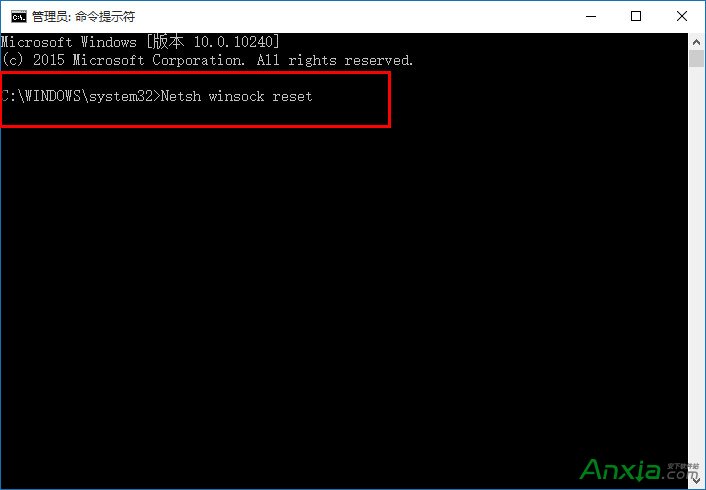
(2)“netsh advfirewall reset”
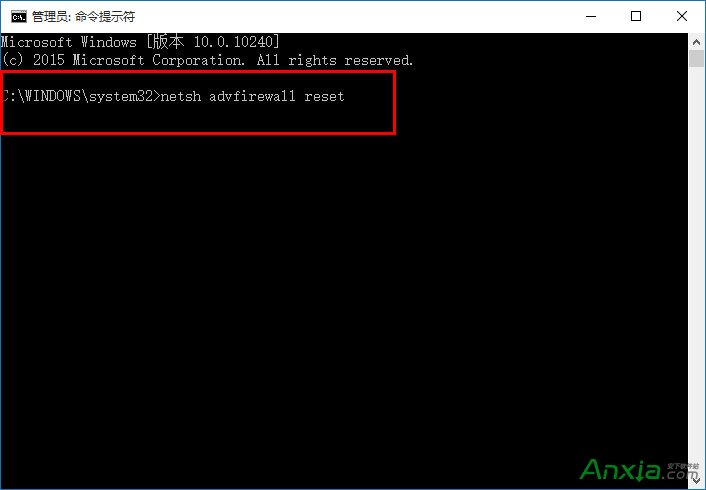
(3)完成后关闭命令提示窗口,重启系统即可.
方法二
1、打开控制面板,依次执行 网络和共享中心 > 当前网络连接属性 > 选择【Microsoft网络适配器多路传送器协议】,点击【安装】
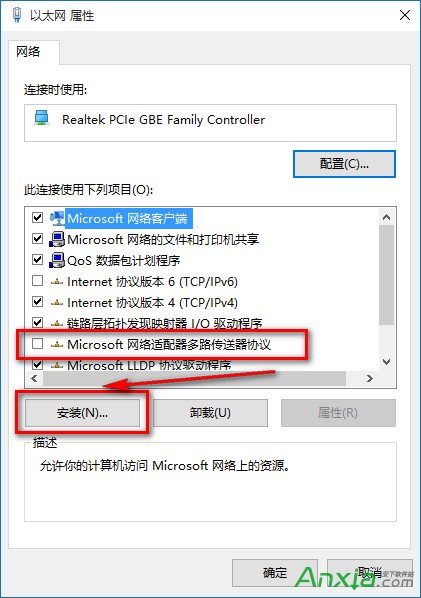
2、选择协议-添加
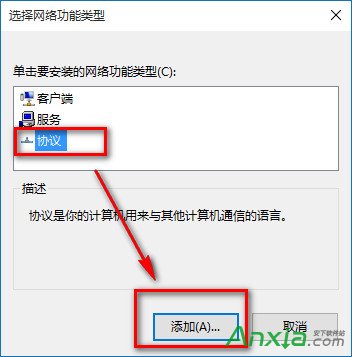
3、选择可靠多播协议-确定
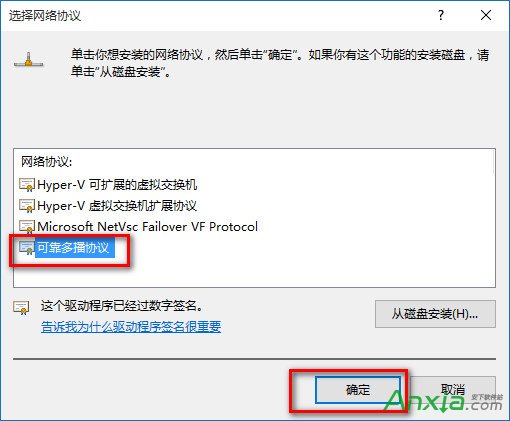
4、安装好后重启计算机即可解决。
标签: IE浏览器
相关文章

浏览网页的时候可能一个不小心就把重要的页面关掉了,又记不起来网页的网址、标题什么的,这时候恢复最近关闭的网页功能就派上用场了,下面安下小编来教大家搜狗浏览器的恢复......
2016-10-02 200 搜狗浏览器

这几天,相信很多用户在使用搜狗浏览器的时候,开启IE内核兼容模式时,会遇到崩溃的情况,这其实的win10推送的一次更新补丁KB3132372导致的。 搜狗浏览器兼容模式停止工作怎么办?......
2017-04-06 200 搜狗浏览器

偶尔不小心把在 ie9同一窗口的某一个选项卡拉出了原窗口变成一个独立窗口,当这个网页还用得着暂时不能关闭,怎么把它合并到原窗口呢? 一、方法一:同样把它拉回去 1、把鼠标移......
2017-04-11 200 IE浏览器

ActiveX 控件是一种可重用的软件组件,通过使用 ActiveX控件,可以很快地在网址、台式应用程序、以及开发工具中加入特殊的功能。如,StockTicker控件可以用来在网页上即时地加入活动信息......
2017-02-05 200 IE浏览器